如何在Gmail设置度假响应者
要在Gmail中设置一个度假响应者,请登录,单击齿轮图标,转到“查看所有设置”,然后是“常规”选项卡,然后启用度假响应者。首先,在“打开度假响应者”上切换以激活该功能。接下来,设置您的开始和结束日期,该日期是Gmail自动填充的,但是您可以调整。然后,为自动修复编写一个主题和消息,决定是否仅向联系人发送答复,还是向组织外部的人发送答复。包括问候,返回日期,如果适用,紧急联系人,并澄清是否在您缺席的情况下查看电子邮件。最后,当您返回时将其关闭以避免混乱,尽管保存的设置保留到更改为止。

在Gmail中设置度假响应者是一种让人们知道您不在并管理回复期望的简单方法。如果您不在办公室里几天并且不想让人们吊死,这特别有用。这是有效做到的方法。
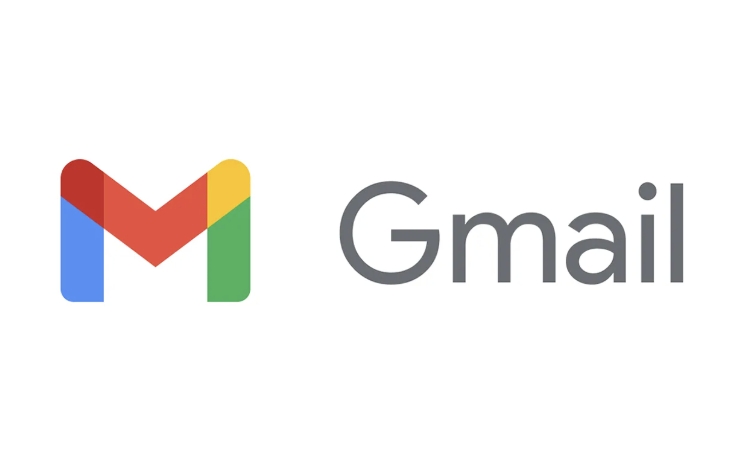
何时使用度假响应者
当您休假时,度假响应者是理想的选择,并且不会定期检查电子邮件。专业人员通常在PTO期间使用它(带薪休假),但对于想要设定界限的任何人(例如在周末度假或数字排毒期间)也可以方便。
- 当人们想知道为什么您没有回复时,它有助于减少您收到的后续消息数量
- 它设定了一个清晰的语调,您无法使用,这可以防止最后一刻的请求
- 当与明确的主题行或消息搭配时,它可以很好地说明您的缺席
如果您只踩几个小时或偶尔检查电子邮件,则此功能可能过高。但是对于多天的缺席,这是一个可靠的选择。
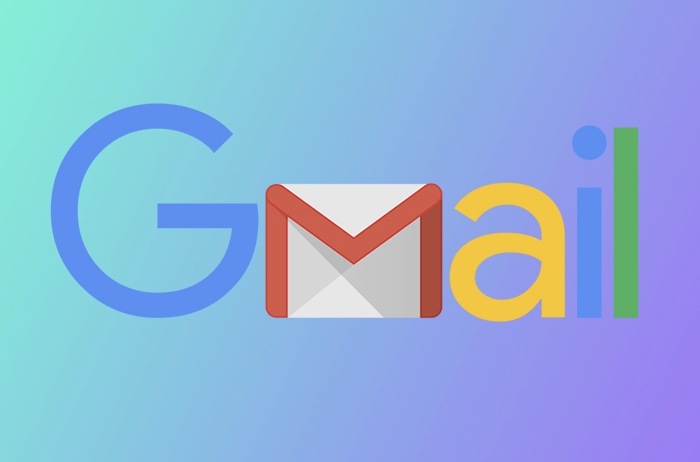
如何在Gmail中设置
要设置您的度假响应者,请登录您的Gmail帐户,然后单击右上角的齿轮图标以访问“查看所有设置”。从那里,转到“常规”标签,在顶部寻找“度假”部分。
这是您需要做的:
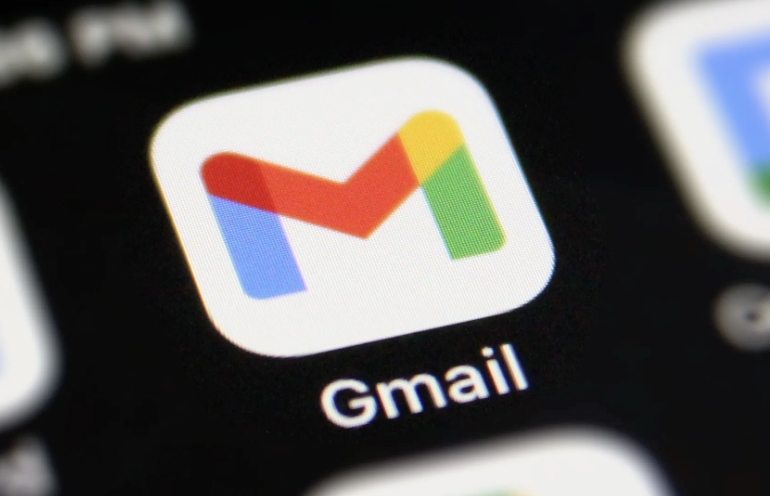
- 切换“打开度假响应者”
- 设置您的起点和结束日期(Gmail将自动填写当前日期,并提前一周,但您可以更改这些日期)
- 为自动修复写一个主题和消息
- 选择是否仅发送对您的联系人的回复,还是向组织外部人员发送回复
请记住,如果您使用的是个人Gmail帐户(而不是Google Workspace),则度假响应者将不会将自动修复发送到其他个人Gmail帐户的电子邮件中。它主要适用于商业或学校帐户。
在您的消息中包括什么
您的度假消息应该清晰可爱。人们不会期望有很长的记录,但是他们确实想知道您什么时候回来,并且(如果有人)可以在此期间联系。
这是要考虑的快速列表,包括:
- 友好的问候和确认您目前不在
- 您的预期返回日期
- 紧急事项的联系点
- 关于您是否在您缺席的情况下您是否会检查电子邮件的注释
避免使用模糊的短语,例如“我会尽快与您联系”,除非您知道什么时候会。如果您完全离线,请这样清楚地说,这样人们就不会继续跟进。
另外,如果您期望发出特定的电子邮件或需要某人在离开时采取行动,那么除了度假响应者之外,最好设置过滤器或向前规则 - 但是如果您需要更优质的控制,这是更高级的,值得探索的。
回来时将其关闭
返回后,不要忘记关闭度假响应者。将其放在需要的时间长的时间内会使人们感到困惑或让他们认为您仍然无法使用。
只需返回到同一设置页面并将其切换。如果您打算尽快再次使用消息,也可以保存消息和日期 - 设置会保留,直到更改或禁用它们为止。
就是这样。这是一个很小的功能,但是当您试图休息时,它可以使您免于很多来回。
以上是如何在Gmail设置度假响应者的详细内容。更多信息请关注PHP中文网其他相关文章!

热AI工具

Undress AI Tool
免费脱衣服图片

Undresser.AI Undress
人工智能驱动的应用程序,用于创建逼真的裸体照片

AI Clothes Remover
用于从照片中去除衣服的在线人工智能工具。

Clothoff.io
AI脱衣机

Video Face Swap
使用我们完全免费的人工智能换脸工具轻松在任何视频中换脸!

热门文章

热工具

记事本++7.3.1
好用且免费的代码编辑器

SublimeText3汉化版
中文版,非常好用

禅工作室 13.0.1
功能强大的PHP集成开发环境

Dreamweaver CS6
视觉化网页开发工具

SublimeText3 Mac版
神级代码编辑软件(SublimeText3)
 如何免费获取Photoshop
Jul 12, 2025 am 12:34 AM
如何免费获取Photoshop
Jul 12, 2025 am 12:34 AM
AdobePhotoshop没有永久免费版本,但可通过以下方式合法使用:1.官网提供7天免费试用,功能完整但需注意自动续费;2.使用基于浏览器的简化版(Beta),支持基础编辑功能;3.学生或教师可通过学校教育计划获取全功能版本;4.考虑替代软件如GIMP、Photopea、Krita或Canva Pixlr满足日常需求。以上方法可满足不同用户需求,同时确保合法合规使用。
 如何在Photoshop中旋转帆布
Jul 12, 2025 am 12:41 AM
如何在Photoshop中旋转帆布
Jul 12, 2025 am 12:41 AM
在Photoshop中旋转画布不影响图像内容,可通过导航器面板或快捷键实现。1.使用Navigator面板:打开面板后,在预览框边缘拖动鼠标即可实时旋转画布。2.使用快捷键:按R键激活旋转视图工具,拖动鼠标旋转;Shift R可临时切换回原工具。3.重置角度:点击右上角“X”图标或双击鼠标左键恢复默认方向,注意区分“旋转图像”功能以免误操作。
 如何在Adobe Acrobat Pro中使用BATE编号?
Jul 13, 2025 am 01:19 AM
如何在Adobe Acrobat Pro中使用BATE编号?
Jul 13, 2025 am 01:19 AM
Bates编号是法律文档中用于唯一标识文件的编号系统,AdobeAcrobatPro可通过以下步骤添加:1.打开工具中的“Bates编号”功能;2.设置起始编号、格式、位置及样式;3.确认后自动应用。多个文件可先合并再统一编号以避免重复。注意事项包括:调整编号位置避开内容区、应用前预览效果、备份原文件以及拆分前保存完整版。
 如何在Adobe Acrobat Pro中使用动作向导?
Jul 12, 2025 am 12:58 AM
如何在Adobe Acrobat Pro中使用动作向导?
Jul 12, 2025 am 12:58 AM
ActionWizard是AdobeAcrobatPro中用于批量处理PDF的自动化工具。它允许用户将多个任务如合并文件、加水印、压缩等组合成一个动作,按顺序一键执行,节省时间。创建步骤包括:打开ActionWizard面板→新建动作→命名→添加操作步骤→设置参数→保存。常见用途有批量加水印、合并导出为Word、压缩体积、加密文档、提取页面等。使用时需注意操作顺序不可更改、动作运行中无法暂停、部分功能不兼容、建议先测试再批量处理,还可将常用动作固定到主页快速访问栏以提升效率。
 远程桌面您的凭据无效
Jul 15, 2025 am 12:57 AM
远程桌面您的凭据无效
Jul 15, 2025 am 12:57 AM
遇到“RemoteDesktopyourcredentialsdidnotwork”问题,首先确认是否输入了正确的用户名和密码,包括检查大小写、键盘布局及特殊字符输入是否正确,并建议在本地尝试登录以验证凭据;其次,确认账号是否具有远程登录权限,可通过系统属性中的远程选项查看并添加允许的用户;第三,若启用了网络级别身份验证(NLA),可能导致某些客户端无法正常认证,可尝试在客户端取消勾选“始终要求使用网络级别身份验证”或在目标电脑关闭NLA选项;最后,检查是否存在组策略或其他安全设置限制,如公司域
 为什么Adobe Acrobat不断要求我登录?
Jul 20, 2025 am 12:05 AM
为什么Adobe Acrobat不断要求我登录?
Jul 20, 2025 am 12:05 AM
AdobeAcrobat频繁要求登录的原因包括同步设置、云存储或验证许可,解决方法有:1.使用“记住我”选项;2.避免使用云功能;3.定期保持在线;4.尝试旧版本或第三方阅读器。Adobe为管理云服务和授权,会在使用相关功能时持续验证账户,理解触发机制后可调整工作流程减少干扰。
 如何在Photoshop中的照片中添加文字
Jul 13, 2025 am 12:59 AM
如何在Photoshop中的照片中添加文字
Jul 13, 2025 am 12:59 AM
使用Photoshop在照片上加文字需遵循以下步骤:1.选对工具:使用文字工具(T字图标)输入文字,可选择横排或竖排,并提前设置好字体、大小和颜色;2.调整样式和位置:通过选项栏或面板调整样式,如加半透明背景框、描边效果、改变颜色对比度等;3.让文字融入图片风格:根据图片风格搭配字体,尝试浮雕效果、混合模式、投影等方法增强自然感。








